在之前的文章中曾提過,大叔用特殊方法將作業系統只支援到macOS Catalina的舊款Mac升級到最新版macOS Ventura,就有網友詢問大叔能否寫篇教學?
升級最新版macOS的方法其實不難,寫一篇教學文當然沒啥問題,只不過在教學開始前有些須知得先說明一下。
首先,蘋果之所以會限制Mac電腦的macOS版本,其中一個考量是速度。越新版的作業系統體積越胖,除非硬體升級過,否則在太舊的Mac機型執行新版macOS的速度可能不會太優(★註一)。
第二,將舊款Mac升級到最新版macOS、不管是重灌還是直升都是採用OpenCore(★註二)的方法達成,若你無法接受自己的白蘋果安裝這種專為黑蘋果開發的程式,那就別嘗試了。
以上兩點如果沒問題,就可以動手了。
因為重灌的難度比較高,所以這篇大叔教的是在Mac電腦上直接升級的方法,使用網路上高手寫好的「OpenCore Legacy Patcher」程式,圖形介面操作起來沒啥難度,任誰都能輕鬆完成。
1. 先來看一下示範用的Mac電腦,是一台已升級固態硬碟的2012年末iMac(A1418)。按一下「軟體更新」會告訴你這已是最新狀態,表示這台iMac的作業系統被限制在Catalina。

2. 開啟瀏覽器連到「OpenCore Legacy Patcher」的GitHub頁面「https://github.com/dortania/OpenCore-Legacy-Patcher」,按一下右邊的「Latest」。

3. 將頁面拉到最下方,按一下「OpenCore-Patcher-GUI.app.zip」,將OpenCore Legacy Patcher的圖形介面版本下載回來。

4. 將檔案解壓縮之後,執行「OpenCore-Patcher」這支程式。

5. 首先,按一下「Settings」。

6. 先勾選「Allow native models」,再按一下「SMBIOS Settings」。

7. 將「SMBIOS Spoof Level」選單點選成「Advenced」後,按一下「Return to Settings」。

8. 按一下「Return to Main Menu」。

9. 按一下「Build and Install OpenCore」。

10. 跳出這個視窗後按一下「Install to disk」。

11. 在這個視窗中按一下第一個選項。

12. 跳出這個視窗後按一下文字裡有EFI的選項。
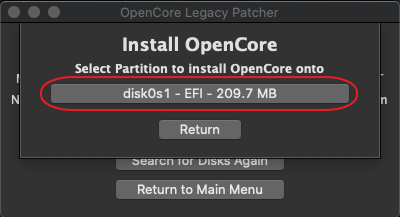
13. 這時會要求你輸入這台Mac的登入密碼,填妥後按一下「好」。

14. 按一下「Reboot」後Mac會立即重新啟動。

15. 聽到開機聲響時馬上按住Mac鍵盤上的「option」鍵不放(對應PC鍵盤為「Alt」鍵),會出現開機引導選項,選擇「EFI Boot」後按下「Enter」鍵。

16. 進入桌面後,我們再按一次第一個步驟中的「軟體更新」,就會跳出升級到最新版macOS的視窗囉!按一下「立即升級」就會開始升級程序,接下來應該不用我教了吧。

17. 當你升級完成之後,記得再執行一次「OpenCore-Patcher」這支程式,然後按一下「Post Install Root Patch」,會安裝一些修補程式,增加舊款Mac機型與最新版macOS的相容度。

★註一:若想將2017年份以前的舊款Mac升級到最新版macOS,建議CPU至少要Intel i5、記憶體至少要8GB、而一顆高速的固態硬碟(SSD)絕對是必要的。
★註二:OpenCore是一種引導電腦開機及加載的程序,目的是為了在非Mac機種的PC電腦上安裝macOS作業系統。安裝macOS的PC電腦被稱為「黑蘋果」(Hackintosh),而真正的Mac電腦則被戲稱為「白蘋果」。
請問一下
我進到15步驟後
螢幕直接顯示一個大大的禁止符合就什麼也做不了
重開也回不去原系統了
請問一下,我按照你的步驟做了,我已經做n次了,只有最近做的這次是比較正常的,但是一樣跑不出來mac os13的版本
我有觀察到你的步驟7的圖片,馬掉的部份,我下載了和你一樣的版本,我每次打開都沒有那個序號的部份,是不是差在那個地方?
那個必須自己找嗎?要用新的版本的序號,對嗎?
macbook pro mid2012可以從mojave直接upgrade到ventura?
請問 IT大叔
15. 聽到開機聲響時馬上按住Mac鍵盤上的「option」鍵不放(對應PC鍵盤為「Alt」鍵),會出現開機引導選項,選擇「EFI Boot」後按下「Enter」鍵。
這個步驟沒有出現後續的話 要怎麼做呢?
所有步驟重來一遍。
請問,我的是imac2013 late,如果安裝完之後想再降回舊版的可以嗎?
回舊版得重灌。